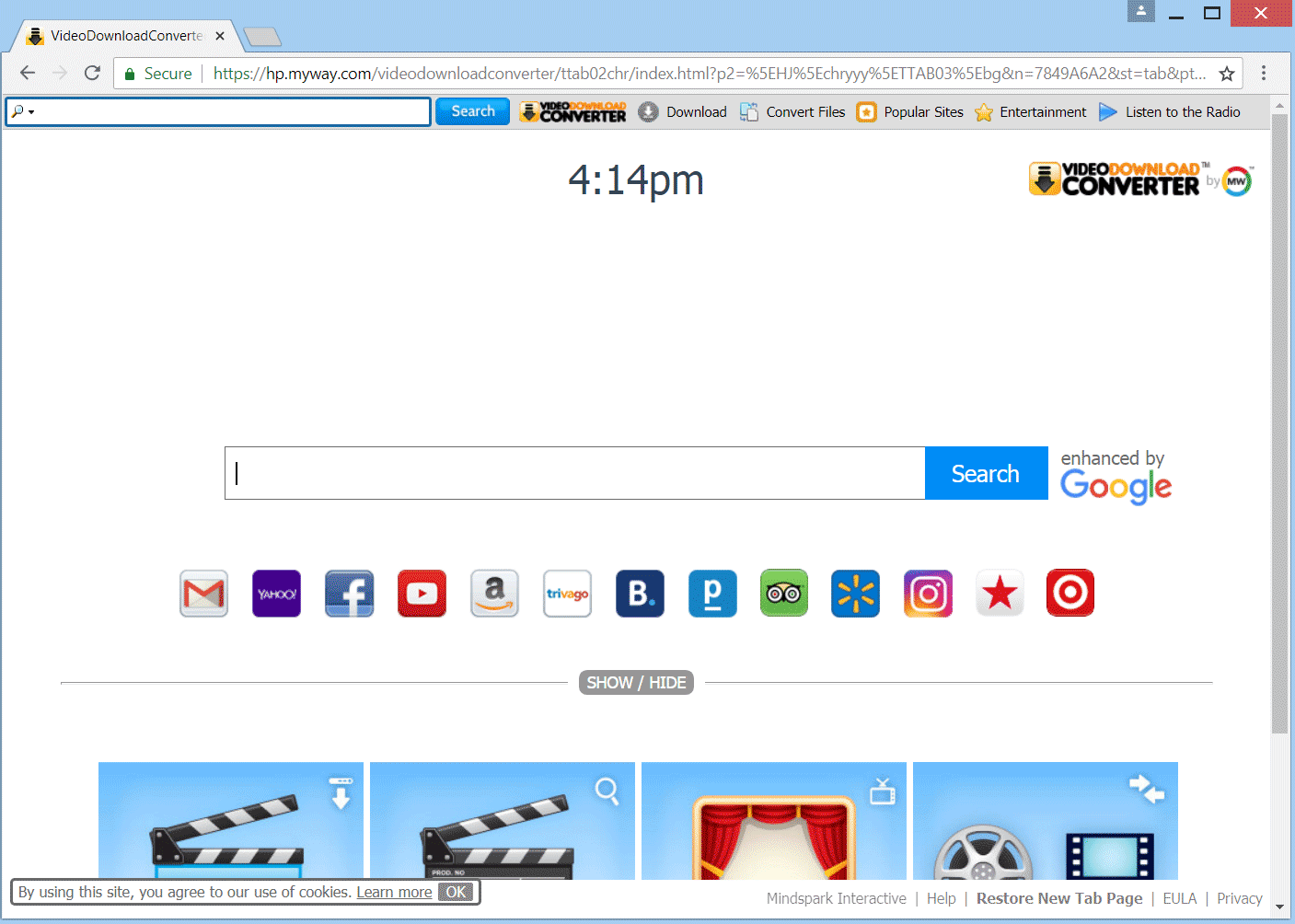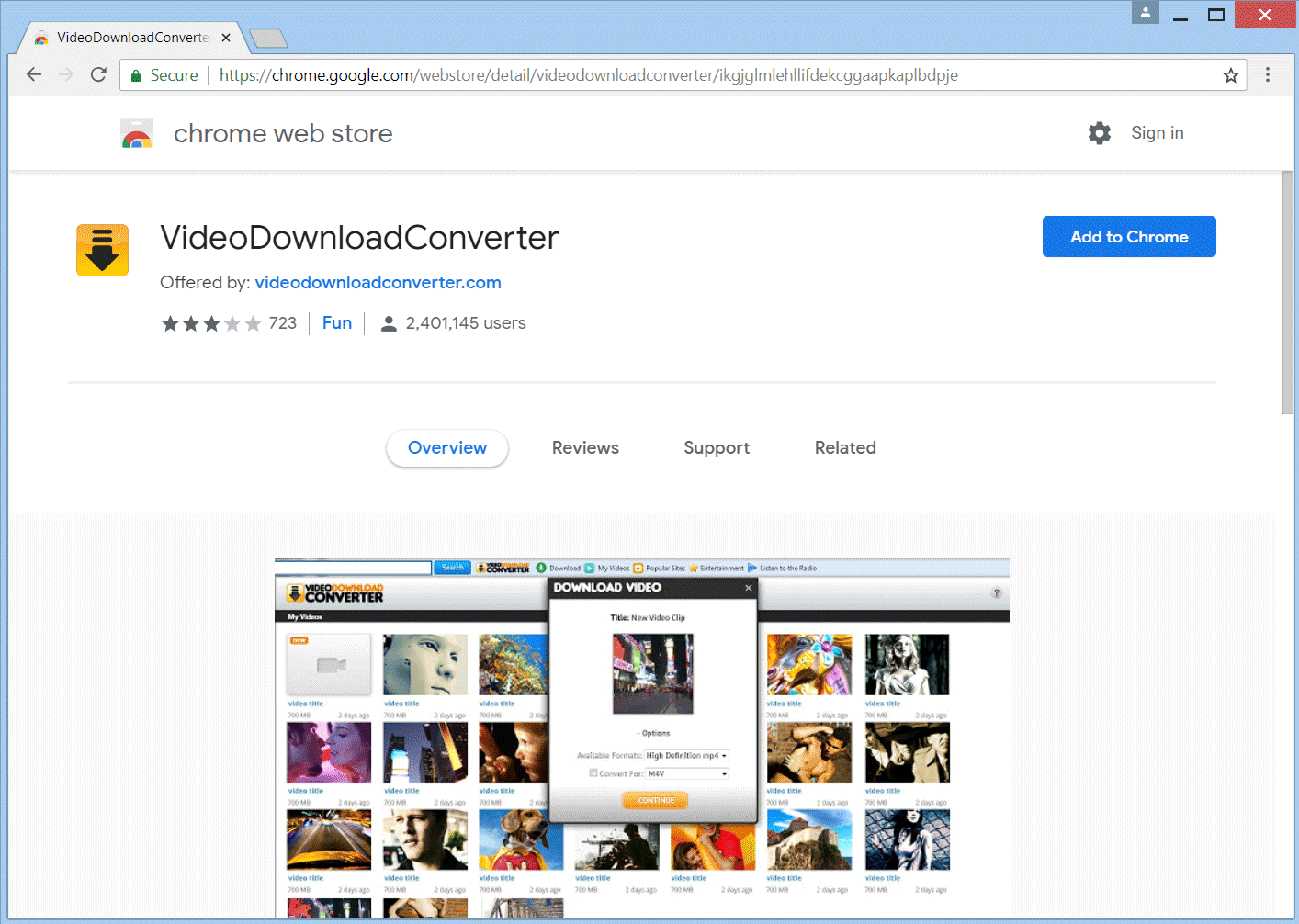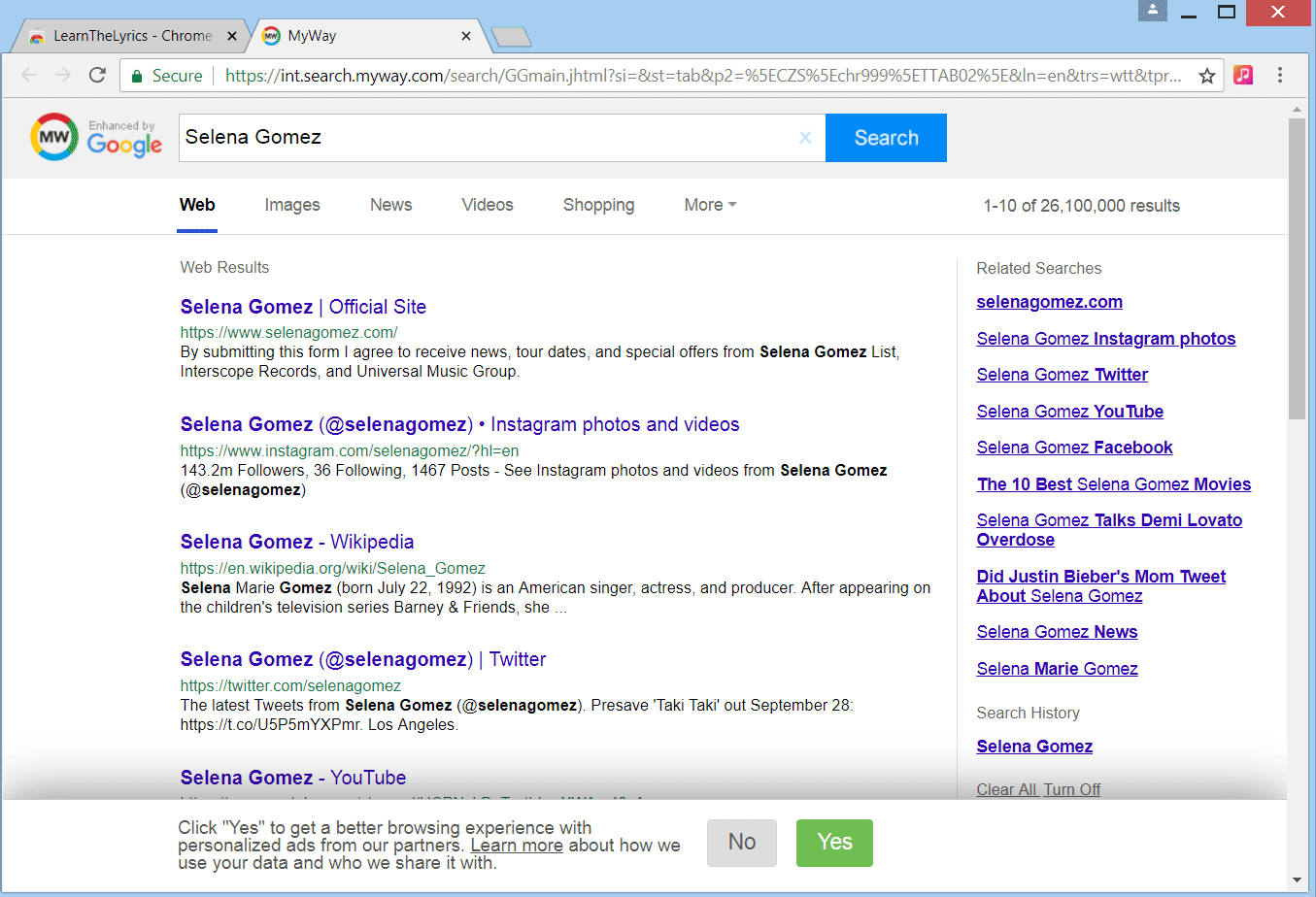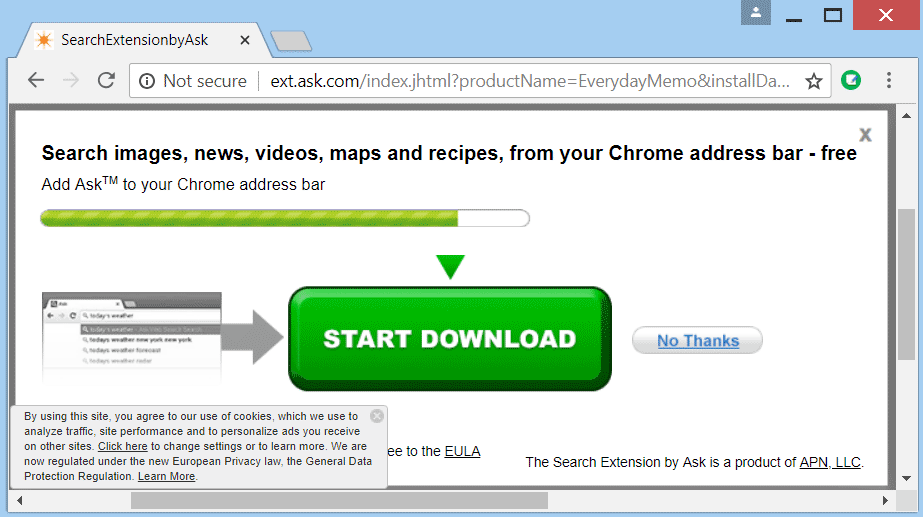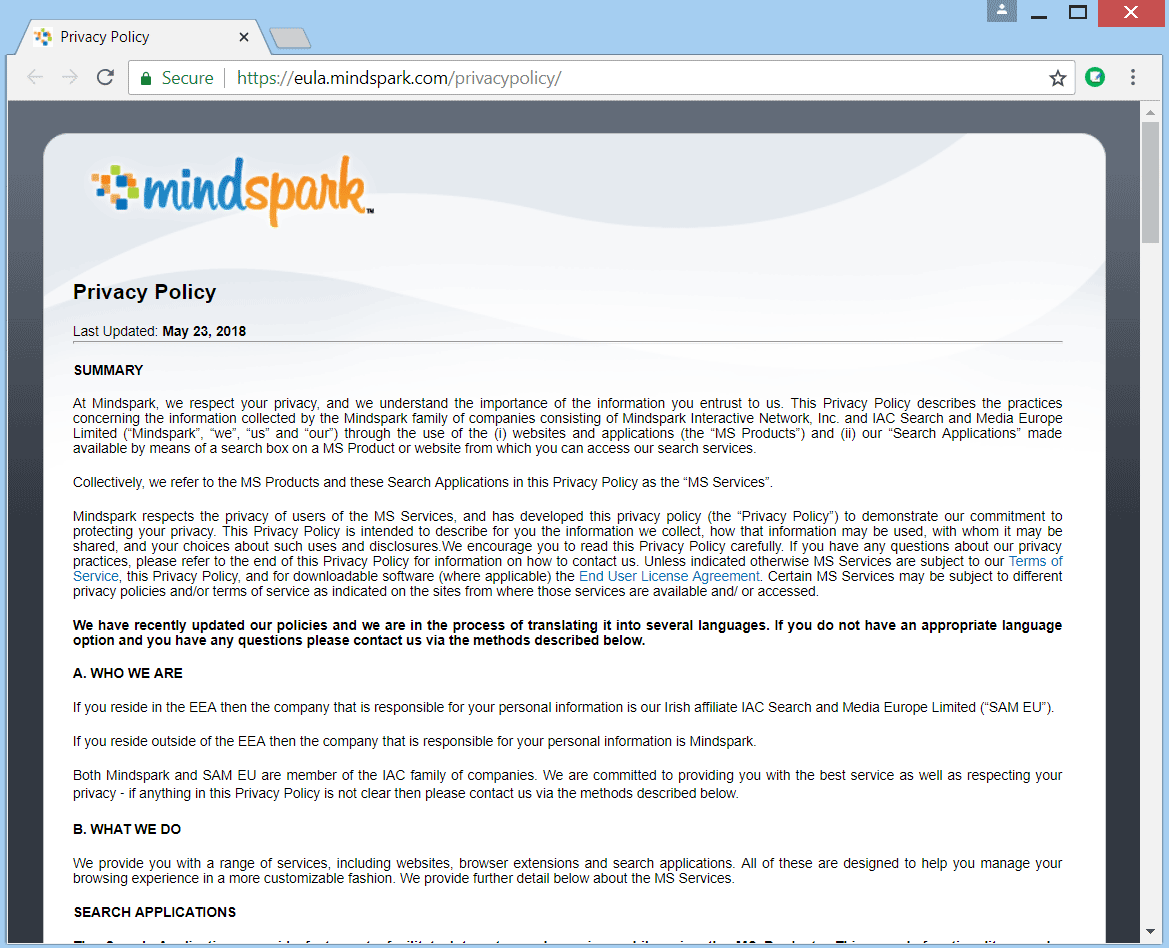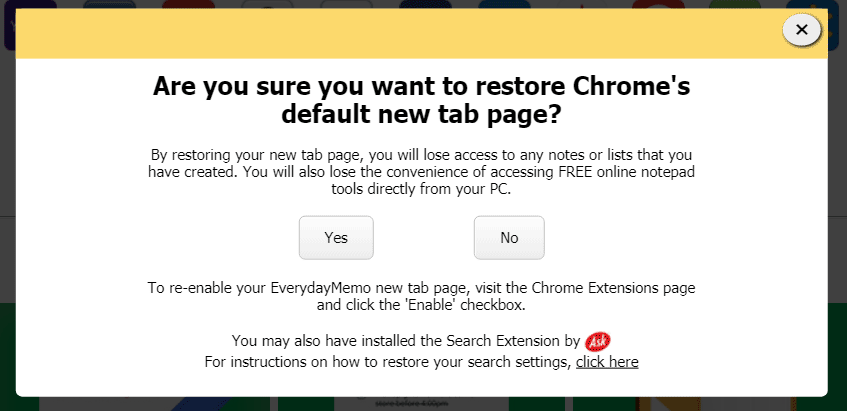Den artikel vil hjælpe dig til at fjerne Video Download Converter i fuld. Følg browser hijacker fjernelse instruktionerne i slutningen af artiklen.
VideoDownloadConverter.com er den vigtigste URL-adresse, der giver en direkte download til en browser flykaprer som kaldes Video Download Converter. Den flykaprer er udviklet af den Mindspark Interactive selskab. Hvis du den relaterede browserudvidelsen eller andre uønskede programmer på computeren, være opmærksom på, at din søgemaskine, hjemmeside og nyt faneblad vil få ændret. Et beslægtet værktøjslinje eksisterer der udfører i næsten samme måde. Alle søgeresultater kan vildlede dig og vise dig sponsorerede resultater og reklamer.

Trussel Summary
| Navn | Video Download Converter |
| Type | Browser Hijacker, PUP |
| Kort beskrivelse | Hver browser program på din computer enhed kan blive påvirket. Browseren hijacker vil omdirigere dig og filtrere dine søgeforespørgsler. |
| Symptomer | Alle hjemmesider, søgemaskiner, og nye faner er de vigtigste browserindstillinger, som vil blive ændret. En browser udvidelse og en værktøjslinje er ikke udelukket at få tilføjet så godt. Du kan se en masse målrettet indhold reklame. |
| Distributionsmetode | Freeware installationer, Bundtede pakker |
| Værktøj Detection |
Se, om dit system er blevet påvirket af malware
Hent
Værktøj til fjernelse af malware
|
| Brugererfaring | Tilmeld dig vores forum at diskutere VideoDownloadConverter. |

VideoDownloadConverter.com - Spread
VideoDownloadConverter.com er den vigtigste webside for flykaprer. Et par af leveringsmetoder er vant til at levere den browserkapring værktøj. Det kunne spredes ved hjælp af tredjepart installere opsætninger. Medfølgende software og freeware programmer kan installere browseren flykaprer på computeren maskine. Lignende installationer kunne indstilles til at sætte yderligere komponenter sammen med standard dem under opsætningen installationen. Forebyggelse uønskede programmer i at installere på din computer er muligt, hvis du finder nogen Brugerdefineret eller Avanceret kontroller inde i opsætningen for at fravælge uønskede komponenter.
Som det ses ovenfor, VideoDownloadConverter.com browser hijacker omdirigere ses også på Google Chrome Webshop.
Denne udvidelse kunne også være tilgængelige på steder, der tilbyder lignende tjenester som dem, der tilbydes af flykaprer. En anden måde for at sprede den uønskede programmet til dine browsere og computer kan omfatte brugen af omdirigeringer og reklamer. De vil blive vist som pop-ups, bannere og tekst-links på hjemmesider. Disse websteder kan være tilknyttet eller indgået partnerskab med Mindspark. Følgende browsere kan påvirkes: Google Chrome, Internet Explorer, Safari og Mozilla Firefox.

VideoDownloadConverter.com - Indsigt
VideoDownloadConverter.com er det domæne adresse vært for en direkte download af browseren flykaprer af samme navn Video Download Converter.
Desuden, programmet / udvidelse er stærkt annonceret af andre hjemmesider – for et eksempel, den Leechlink.net domæne.
Denne flykaprer vil omdirigere dig til den Min måde søgemaskine fra hver søgning forespørgsel, som du gør. MyWay er ejet af Mindspark Interactive Network, der er udvikleren af dette og mange andre kapring softwareværktøjer. Hvis du har nogen ansøgning i forbindelse med det på din computer system, derefter dine browsere søgemaskine, startside og nyt faneblad vindue vil blive påvirket af mulighederne i denne flykaprer.
Nedenfor kan du se de vigtigste søgning og nye fane af en allerede påvirket browser:
Den Video Download Converter download siden er dækket med en pil, der peger til en download-knappen. Dets vigtigste søgeside, når du indlæser en ny fane, dog, har masser af knapper pakket ind i et band under søgelinjen. Udvikleren Virksomheden er kendt for at sætte dem der i mange af sine andre browser flykaprere, for. Siden har også en masse links i bunden af sine vigtigste side og søgeresultater.
Den samme side vil blive placeret som din standardsøgemaskine af de browsere, du har, sammen med sin nye side fane vindue og hjem. kan tilføjes en værktøjslinje eller en browser udvidelse, samt.
Forlængelsen forbundet til flykaprer gør følgende:
- Læs og ændre alle dine data på de websteder, du besøger
- Erstat den side, du ser, når du åbner en ny fane
- Administrer dine downloads
- Administrer dine apps, udvidelser, og temaer
VideoDownloadConverter.com vil kapre din browser applikationer og ændre dem, hvis en af dens relaterede udvidelser finder vej til din computer system. Medfølgende programmer er de vigtigste gerningsmand til sådan en uønsket stykke software at få adgang til din pc. Masser af sponsorerede indhold og målrettede reklamer kan blive vist i dine søgeresultater som portrætteret i eksemplet nedenfor:
Hver eneste søgeforespørgsel du laver vil blive behandlet af serverne i flykaprer og gå via int.search.myway.com/search/ URL-adresse.
Hvis du tilfældigvis har den VideoDownloadConverter.com søgning omdirigere på din pc, hver eneste online-søgning udført i en browser vil blive filtreret af Min måde. Oven i købet, links fremmes af PUP vil generere penge til flykaprer ejere ved hjælp af pay-per-click monetarisering. Du vil opleve omdirigering og vidne pop-ups, plus andre reklamer knyttet til flykaprer.
En anden flykaprer ansøgning APN LLC er Ask.com måske pop-up en annonce beder dig om at installere det på din browser som en forlængelse som vist nedenfor:
Den Mindspark Selskabet har gjort sit navn berygtet fra browserkapring software, det har udviklet sig gennem årene og viser ingen tegn på at stoppe. Som et resultat, Internet rum er fyldt med software, som er skrevet af den dermed bør du være forsigtig, når du surfer på nettet eller med installation bundle software. Hold på læsning nedenfor for at tjekke, hvilke oplysninger præcist vil blive opnået fra dig.

VideoDownloadConverter - Privacy Policy
Den Fortrolighedspolitik af Video Download Converter vil omdirigere dig til slutbrugerlicensaftalen og Politik side af Mindspark placeret på https://eula.mindspark.com/privacypolicy/. Politikken kan forhåndsvises fra billedet hernede:
Ifølge denne politik, denne information vil blive indsamlet:
- Dit navn
- Din adresse
- E-mail-adresse
- Antallet af dine sidevisninger
- Hvad forbinder du klikkede
- Telefon nummer
- Brugernavn og adgangskode
- Browser-type
- Foretrukne sprog
- Andre browser-relaterede data
- søgeordsstrengen, søgestreng tekst og søgeresultater du har klikket på
- Annoncer klikkede og cookie-data
- Dine login-tider
Følgende citat fra Fortrolighedspolitik er ikke usædvanligt, at Mindspark:
Vi kan modtage oplysninger fra tredjepart, herunder vores autoriserede serviceudbydere, IAC søsterselskaber, reklame selskaber, og annoncenetværk. Disse tredjeparter kan vise annoncer via MS tjenesteydelser.Aftalerne virksomheder kan bruge tracking-teknologier, såsom cookies, at indsamle oplysninger om brugere, der ser eller interagerer med disse reklamer.
I politik er det anført, at hvis du bruger nogen tjeneste i forbindelse med VideoDownloadConverter.com og Mindspark, herunder værktøjslinjer og applikationer, sagde forbrug vil automatisk blive betragtet som din godkendelse til indsamling af dine personlige data.
Alle oplysninger, der er erhvervet kunne deles med tredjeparts virksomheder. I tilfælde af at du ikke ønsker dit private rum til at blive invaderet i denne form for måde, du skal fjerne browseren flykaprer software.

Fjern VideoDownloadConverter Browser Hijacker
Du har måske bemærket, at der er en knap på siden Ny fane, der hedder ”Gendan Ny fane". Hvis du beslutter at klikke på det, følgende pop-up vindue vil fremkomme:
Må ikke blive lokket - dette vil ikke helt fjerne udvidelsen fra browseren og filerne relateret til den fra din computer enhed. Det vil fungere som en ”Deaktiver”Knappen, og du vil ikke længere se den Min måde side, desværre det stadig vil blive installeret og kunne stadig erhverve oplysninger om dig og din browsing vaner via cookies og lignende metoder. Vi anbefaler fuld fjernelse af ansøgningen i stedet for bare at deaktivere sin nye fane.
At fjerne VideoDownloadConverter.com manuelt fra din computer, Følg trin-for-trin fjernelse instruktionerne efter dette stykke. I tilfælde af manuel fjernelse ikke slippe af med den flykaprer og alle dets relaterede filer helt, du skal søge efter og fjerne eventuelle rester med en avanceret anti-malware værktøj. Sådan software kan holde din computer sikker i fremtiden.
- Vinduer
- Mac OS X
- Google Chrome
- Mozilla Firefox
- Microsoft Edge
- Safari
- Internet Explorer
- Stop push-pop op-vinduer
Sådan fjernes VideoDownloadConverter fra Windows.
Trin 1: Scan efter VideoDownloadConverter med SpyHunter Anti-Malware værktøj



Trin 2: Start din pc i fejlsikret tilstand





Trin 3: Afinstaller VideoDownloadConverter og relateret software fra Windows
Afinstaller Steps til Windows 11



Afinstaller Steps til Windows 10 og ældre versioner
Her er en metode i nogle få nemme trin, der bør være i stand til at afinstallere de fleste programmer. Uanset om du bruger Windows 10, 8, 7, Vista eller XP, disse skridt vil få arbejdet gjort. At trække det program eller dets mappe til papirkurven kan være en meget dårlig beslutning. Hvis du gør det, stumper og stykker af programmet er efterladt, og det kan føre til ustabile arbejde på din PC, fejl med filtypen foreninger og andre ubehagelige aktiviteter. Den rigtige måde at få et program fra din computer er at afinstallere det. For at gøre dette:


 Følg anvisningerne ovenfor, og du vil afinstallere de fleste programmer.
Følg anvisningerne ovenfor, og du vil afinstallere de fleste programmer.
Trin 4: Rens eventuelle registre, Created by VideoDownloadConverter on Your PC.
De normalt målrettede registre af Windows-maskiner er følgende:
- HKEY_LOCAL_MACHINE Software Microsoft Windows CurrentVersion Run
- HKEY_CURRENT_USER Software Microsoft Windows CurrentVersion Run
- HKEY_LOCAL_MACHINE Software Microsoft Windows CurrentVersion RunOnce
- HKEY_CURRENT_USER Software Microsoft Windows CurrentVersion RunOnce
Du kan få adgang til dem ved at åbne Windows Registry Editor og slette eventuelle værdier, skabt af VideoDownloadConverter der. Dette kan ske ved at følge trinene nedenunder:


 Tip: For at finde en virus-skabt værdi, du kan højreklikke på det og klikke "Modificere" at se, hvilken fil det er indstillet til at køre. Hvis dette er virus fil placering, fjerne værdien.
Tip: For at finde en virus-skabt værdi, du kan højreklikke på det og klikke "Modificere" at se, hvilken fil det er indstillet til at køre. Hvis dette er virus fil placering, fjerne værdien.
Video Removal Guide for VideoDownloadConverter (Vinduer).
Slip af VideoDownloadConverter fra Mac OS X.
Trin 1: Afinstaller VideoDownloadConverter og fjerne relaterede filer og objekter





Din Mac vil så vise dig en liste over emner, starte automatisk når du logger ind. Kig efter eventuelle mistænkelige apps identiske eller lignende til VideoDownloadConverter. Tjek den app, du ønsker at stoppe i at køre automatisk, og vælg derefter på Minus ("-") ikonet for at skjule det.
- Gå til Finder.
- I søgefeltet skriv navnet på den app, du vil fjerne.
- Over søgefeltet ændre to rullemenuerne til "System Files" og "Er Inkluderet" så du kan se alle de filer, der er forbundet med det program, du vil fjerne. Husk på, at nogle af filerne kan ikke være relateret til den app, så være meget forsigtig, hvilke filer du sletter.
- Hvis alle filerne er relateret, hold ⌘ + A knapperne til at vælge dem og derefter køre dem til "Affald".
I tilfælde af at du ikke kan fjerne VideoDownloadConverter via Trin 1 over:
I tilfælde af at du ikke finde virus filer og objekter i dine programmer eller andre steder, vi har vist ovenfor, kan du manuelt søge efter dem i bibliotekerne i din Mac. Men før du gør dette, læs den fulde ansvarsfraskrivelse nedenfor:



Du kan gentage den samme procedure med den følgende anden Bibliotek mapper:
→ ~ / Library / LaunchAgents
/Bibliotek / LaunchDaemons
Tip: ~ er der med vilje, fordi det fører til flere LaunchAgents.
Trin 2: Scan for and remove VideoDownloadConverter files from your Mac
Når du står over for problemer på din Mac som følge af uønskede scripts og programmer såsom VideoDownloadConverter, den anbefalede måde at eliminere truslen er ved hjælp af en anti-malware program. SpyHunter til Mac tilbyder avancerede sikkerhedsfunktioner sammen med andre moduler, der forbedrer din Mac's sikkerhed og beskytter den i fremtiden.
Video Removal Guide for VideoDownloadConverter (Mac)
Fjern VideoDownloadConverter fra Google Chrome.
Trin 1: Start Google Chrome, og åbn dropmenuen

Trin 2: Flyt markøren hen over "Værktøj" og derefter fra den udvidede menu vælge "Udvidelser"

Trin 3: Fra den åbnede "Udvidelser" Menuen lokalisere den uønskede udvidelse og klik på dens "Fjerne" knap.

Trin 4: Efter udvidelsen er fjernet, genstarte Google Chrome ved at lukke det fra den røde "X" knappen i øverste højre hjørne, og starte den igen.
Slet VideoDownloadConverter fra Mozilla Firefox.
Trin 1: Start Mozilla Firefox. Åbn menuen vindue:

Trin 2: Vælg "Add-ons" ikon fra menuen.

Trin 3: Vælg den uønskede udvidelse og klik "Fjerne"

Trin 4: Efter udvidelsen er fjernet, genstarte Mozilla Firefox ved at lukke det fra den røde "X" knappen i øverste højre hjørne, og starte den igen.
Afinstaller VideoDownloadConverter fra Microsoft Edge.
Trin 1: Start Edge-browser.
Trin 2: Åbn drop-menuen ved at klikke på ikonet i øverste højre hjørne.

Trin 3: Fra drop-menuen vælg "Udvidelser".

Trin 4: Vælg den formodede ondsindede udvidelse, du vil fjerne, og klik derefter på tandhjulsikonet.

Trin 5: Fjern den ondsindede udvidelse ved at rulle ned og derefter klikke på Afinstaller.

Fjern VideoDownloadConverter fra Safari
Trin 1: Start Safari-appen.
Trin 2: Efter at holde musen markøren til toppen af skærmen, klik på Safari-teksten for at åbne dens rullemenu.
Trin 3: Fra menuen, Klik på "Indstillinger".

Trin 4: Efter at, vælg fanen 'Udvidelser'.

Trin 5: Klik én gang på udvidelse, du vil fjerne.
Trin 6: Klik på 'Afinstaller'.

Et pop-up vindue vises beder om bekræftelse til at afinstallere forlængelsen. Vælg 'Fjern' igen, og VideoDownloadConverter vil blive fjernet.
Fjern VideoDownloadConverter fra Internet Explorer.
Trin 1: Start Internet Explorer.
Trin 2: Klik på tandhjulsikonet mærket 'Værktøjer' for at åbne drop-menuen og vælg 'Administrer tilføjelser'

Trin 3: I vinduet 'Administrer tilføjelser'.

Trin 4: Vælg den udvidelse, du vil fjerne, og klik derefter på 'Deaktiver'. Et pop-up vindue vises for at informere dig om, at du er ved at deaktivere den valgte udvidelse, og nogle flere tilføjelser kan være deaktiveret så godt. Lad alle boksene kontrolleret, og klik på 'Deaktiver'.

Trin 5: Efter den uønskede udvidelse er blevet fjernet, genstart Internet Explorer ved at lukke den fra den røde 'X'-knap i øverste højre hjørne, og start den igen.
Fjern push-meddelelser fra dine browsere
Sluk for push-meddelelser fra Google Chrome
Sådan deaktiveres push-meddelelser fra Google Chrome-browseren, Følg nedenstående trin:
Trin 1: Gå til Indstillinger i Chrome.

Trin 2: I Indstillinger, Vælg "Avancerede indstillinger":

Trin 3: Klik på “Indstillinger for indhold":

Trin 4: Åbn “underretninger":

Trin 5: Klik på de tre prikker, og vælg Bloker, Rediger eller fjern muligheder:

Fjern Push Notifications på Firefox
Trin 1: Gå til Firefox-indstillinger.

Trin 2: Gå til "Indstillinger", skriv "notifikationer" i søgefeltet, og klik "Indstillinger":

Trin 3: Klik på "Fjern" på ethvert websted, hvor du ønsker, at meddelelser er væk, og klik på "Gem ændringer"

Stop push-meddelelser på Opera
Trin 1: I opera, presse ALT+P for at gå til Indstillinger.

Trin 2: I Indstilling af søgning, skriv "Indhold" for at gå til Indholdsindstillinger.

Trin 3: Åbn underretninger:

Trin 4: Gør det samme som du gjorde med Google Chrome (forklaret nedenfor):

Fjern Push-underretninger på Safari
Trin 1: Åbn Safari-indstillinger.

Trin 2: Vælg det domæne, hvorfra du kan lide pop-op-pop op, og skift til "Nægte" fra "Give lov til".
VideoDownloadConverter-FAQ
What Is VideoDownloadConverter?
The VideoDownloadConverter threat is adware or browser omdirigering virus.
Det kan gøre din computer langsommere og vise reklamer. Hovedideen er, at dine oplysninger sandsynligvis bliver stjålet, eller at der vises flere annoncer på din enhed.
Skaberne af sådanne uønskede apps arbejder med ordninger for betaling pr. Klik for at få din computer til at besøge risikable eller forskellige typer websteder, der kan generere dem midler. Dette er grunden til, at de ikke engang er ligeglade med, hvilke typer websteder der vises på annoncerne. Dette gør deres uønskede software indirekte risikabelt for dit operativsystem.
What Are the Symptoms of VideoDownloadConverter?
Der er flere symptomer at se efter, når denne særlige trussel og også uønskede apps generelt er aktive:
Symptom #1: Din computer kan blive langsom og generelt have dårlig ydeevne.
Symptom #2: Du har værktøjslinjer, tilføjelser eller udvidelser på dine webbrowsere, som du ikke kan huske at have tilføjet.
Symptom #3: Du ser alle typer annoncer, som annoncesupporterede søgeresultater, pop op-vinduer og omdirigeringer vises tilfældigt.
Symptom #4: Du ser installerede apps på din Mac køre automatisk, og du kan ikke huske at have installeret dem.
Symptom #5: Du ser mistænkelige processer køre i din Jobliste.
Hvis du ser et eller flere af disse symptomer, så anbefaler sikkerhedseksperter, at du tjekker din computer for virus.
Hvilke typer uønskede programmer findes der?
Ifølge de fleste malware-forskere og cybersikkerhedseksperter, de trusler, der i øjeblikket kan påvirke din enhed, kan være useriøs antivirus-software, adware, browser hijackers, klikkere, falske optimizere og enhver form for PUP'er.
Hvad skal jeg gøre, hvis jeg har en "virus" like VideoDownloadConverter?
Med få enkle handlinger. Først og fremmest, det er bydende nødvendigt, at du følger disse trin:
Trin 1: Find en sikker computer og tilslut det til et andet netværk, ikke den, som din Mac blev inficeret i.
Trin 2: Skift alle dine passwords, fra dine e-mail-adgangskoder.
Trin 3: Aktiver to-faktor-autentificering til beskyttelse af dine vigtige konti.
Trin 4: Ring til din bank til ændre dine kreditkortoplysninger (hemmelig kode, etc.) hvis du har gemt dit kreditkort til nethandel eller har lavet online aktiviteter med dit kort.
Trin 5: Sørg for at ring til din internetudbyder (Internetudbyder eller operatør) og bed dem om at ændre din IP-adresse.
Trin 6: Skift din Wi-Fi-adgangskode.
Trin 7: (Valgfri): Sørg for at scanne alle enheder, der er tilsluttet dit netværk for vira, og gentag disse trin for dem, hvis de er berørt.
Trin 8: Installer anti-malware software med realtidsbeskyttelse på alle enheder, du har.
Trin 9: Prøv ikke at downloade software fra websteder, du ikke ved noget om, og hold dig væk fra websteder med lav omdømme i almindelighed.
Hvis du følger disse anbefalinger, dit netværk og alle enheder bliver betydeligt mere sikre mod enhver trussel eller informationsinvasiv software og også være virusfri og beskyttet i fremtiden.
How Does VideoDownloadConverter Work?
Når det er installeret, VideoDownloadConverter can indsamle data ved brug af trackere. Disse data handler om dine web-browsing-vaner, såsom de websteder, du besøger, og de søgetermer, du bruger. Det bruges derefter til at målrette dig med annoncer eller til at sælge dine oplysninger til tredjeparter.
VideoDownloadConverter can also download anden skadelig software til din computer, såsom virus og spyware, som kan bruges til at stjæle dine personlige oplysninger og vise risikable annoncer, der kan omdirigere til virussider eller svindel.
Is VideoDownloadConverter Malware?
Sandheden er, at PUP'er (adware, browser hijackers) er ikke vira, men kan være lige så farligt da de muligvis viser dig og omdirigerer dig til malware-websteder og svindelsider.
Mange sikkerhedseksperter klassificerer potentielt uønskede programmer som malware. Dette er på grund af de uønskede virkninger, som PUP'er kan forårsage, såsom at vise påtrængende annoncer og indsamle brugerdata uden brugerens viden eller samtykke.
About the VideoDownloadConverter Research
Indholdet udgiver vi på SensorsTechForum.com, this VideoDownloadConverter how-to removal guide included, er resultatet af omfattende forskning, hårdt arbejde og vores teams hengivenhed for at hjælpe dig med at fjerne det specifikke, adware-relateret problem, og gendan din browser og computersystem.
How did we conduct the research on VideoDownloadConverter?
Bemærk venligst, at vores forskning er baseret på uafhængig undersøgelse. Vi er i kontakt med uafhængige sikkerhedsforskere, takket være, at vi modtager daglige opdateringer om den seneste malware, adware, og browser hijacker definitioner.
Endvidere, the research behind the VideoDownloadConverter threat is backed with VirusTotal.
For bedre at forstå denne online trussel, Se venligst følgende artikler, som giver kyndige detaljer.